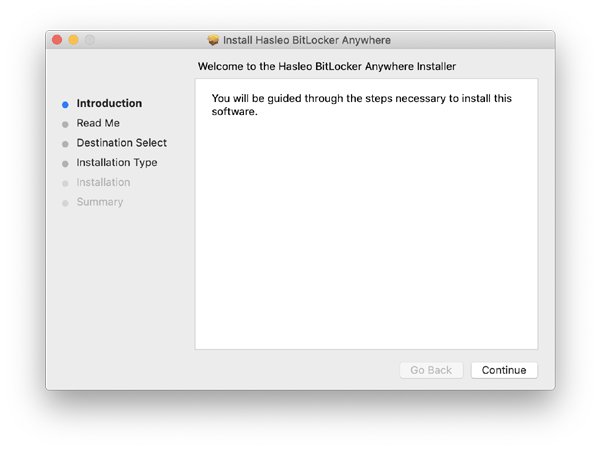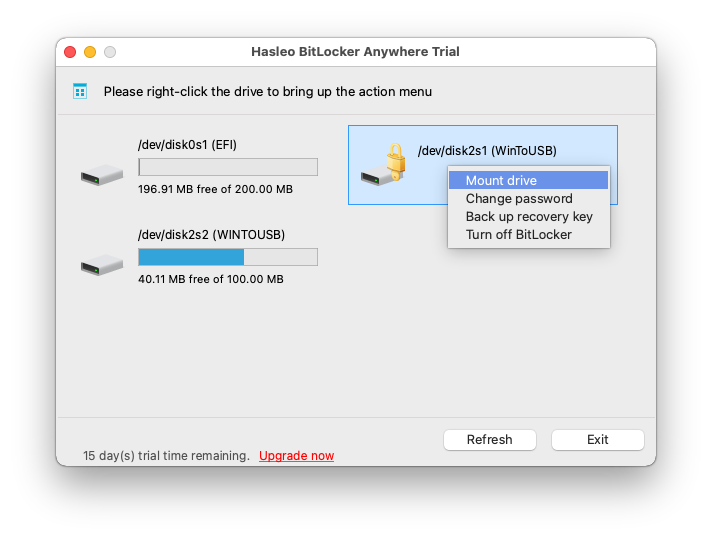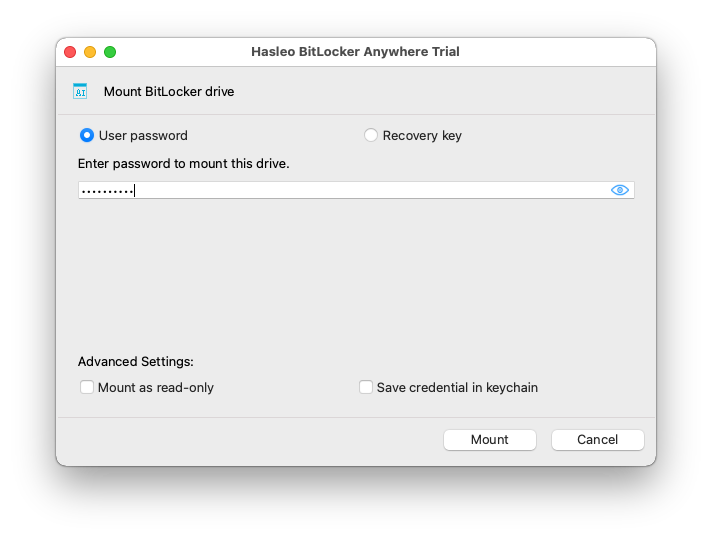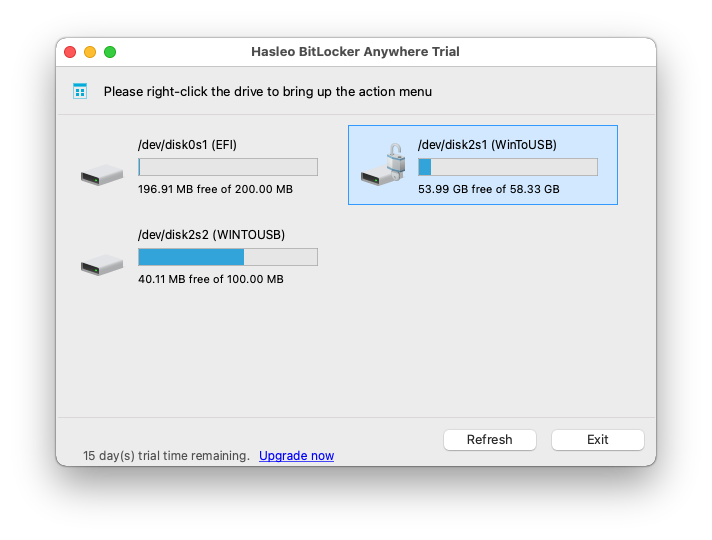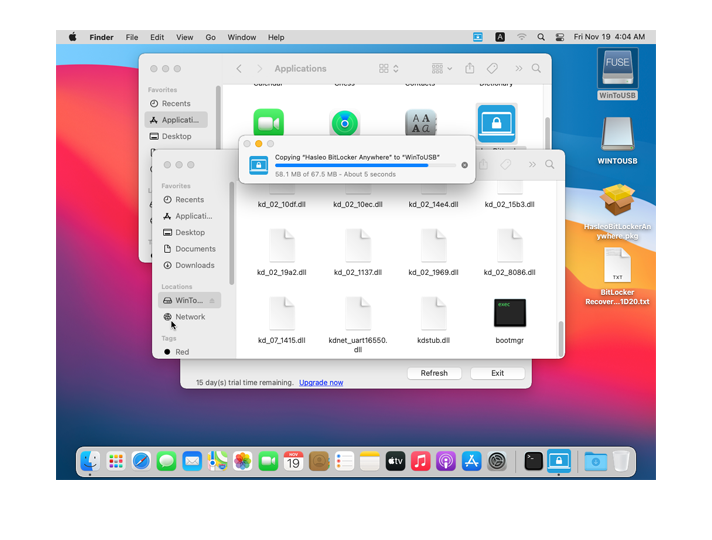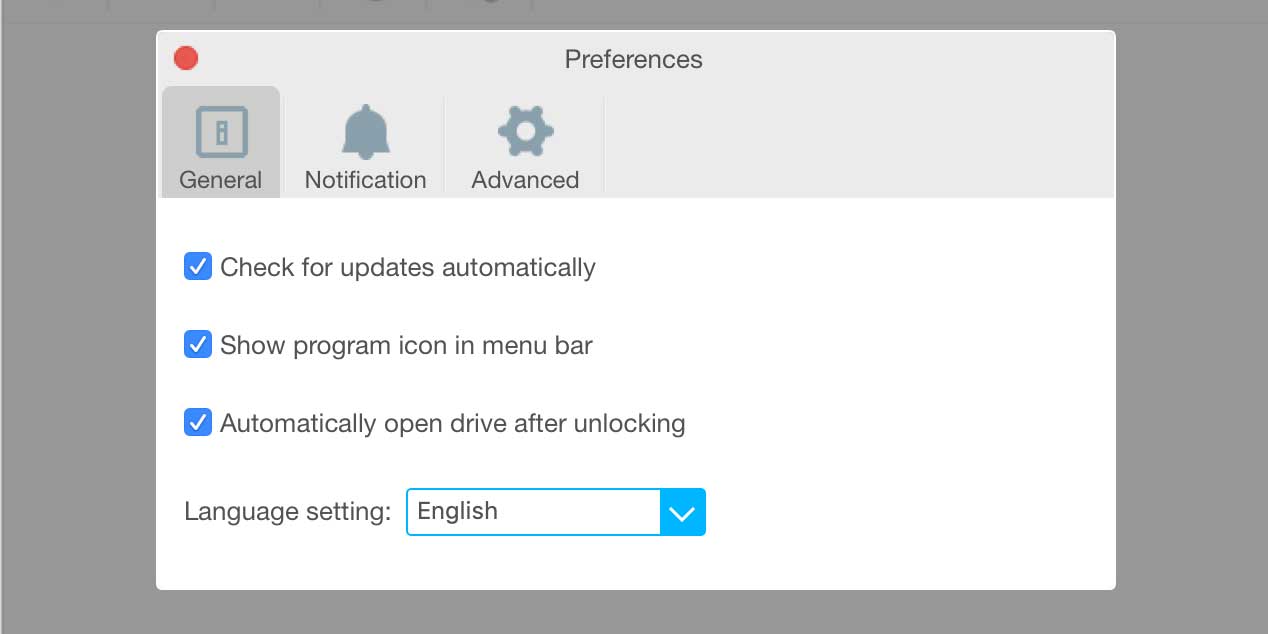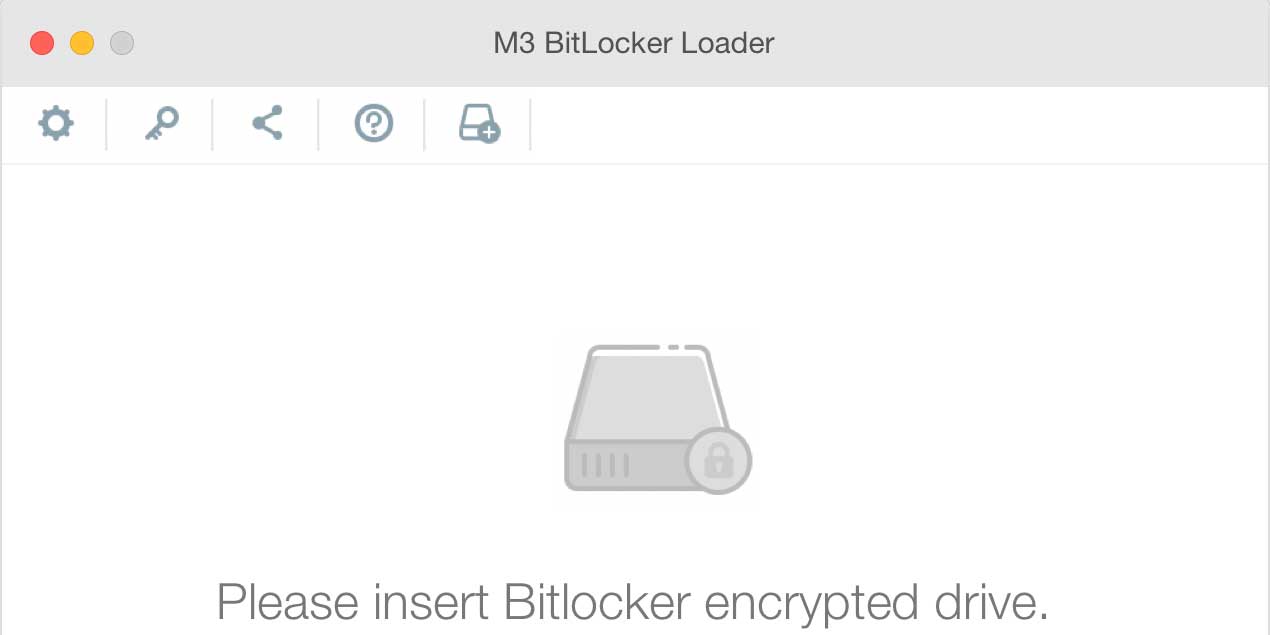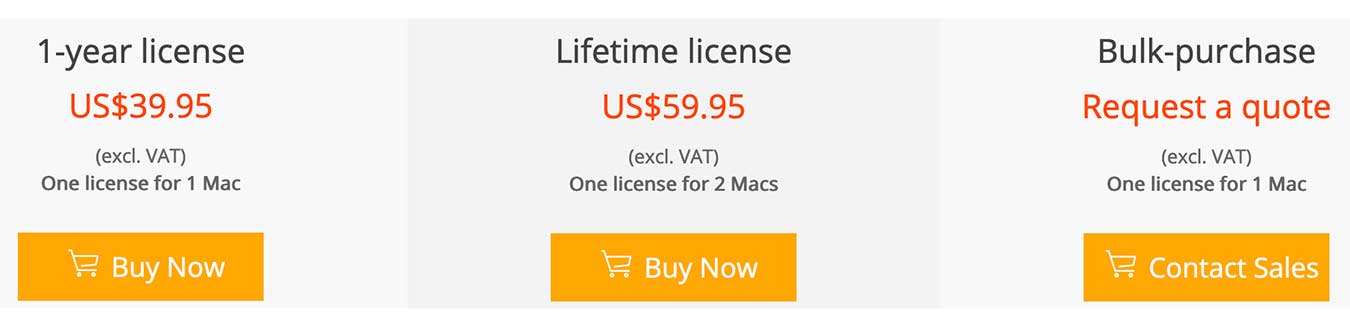- Откройте флешку Bitlocker на OS X
- How to open BitLocker Encrypted Drive on macOS & Mac OS X for free?
- Tutorial to open BitLocker Encrypted Drive on macOS & Mac OS X for free.
- Используйте M3 Bitlocker Loader для Mac, чтобы открыть зашифрованный диск Bitlocker
- Что такое M3 BitLocker Loader?
- Системные требования
- характеристики
- Используйте M3 BitLocker Loader для Mac
- заключение
- Question: Q: BitLocker and Mac OSX
- All replies
- Защита информации на Mac с помощью шифрования
Откройте флешку Bitlocker на OS X
У меня есть USB-накопитель, зашифрованный встроенным инструментом Windows 7 (bitlocker). Я хотел бы открыть его на моем OS X El Capitan.
Когда я открываю его, все, что я получаю, это файл «BitLockerToGo.exe» и еще один «Read Me.url»
Я нашел некоторые части здесь и там, но нет полной процедуры для Mac.
На самом деле я спросил после некоторого успеха, потому что я думал, что это принесет пользу всем 😉
Вот полный процесс. Некоторые ссылки отсутствуют, потому что у меня недостаточно репутации, чтобы встроить их все. Прости за это.
Высокий уровень, нам «просто» нужен дислокатор.
Но чтобы установить его, нужно разрешить некоторые зависимости . нам нужно:
- «Предохранитель для OS X»
- Просто скачайте .img на их сайте, откройте и запустите установщик .pkg.
Инструменты разработчика командной строки XCode
- Я не уверен, каков общий ответ.
Откройте терминал и введите
- Если вы получаете сообщение об ошибке «-bash: xcode-select: команда не найдена», вам нужно установить Xcode из магазина приложений, а затем снова запустить эту команду.
- Если всплывающее окно с предупреждением спрашивает, хотите ли вы установить, нажмите кнопку «Установить».
- Если выдается ошибка «xcode-select: error: инструменты командной строки уже установлены, [. ]», все готово.
Следуя инструкциям на их сайте, введите в терминале следующее:
Если вы получаете сообщение об ошибке, что инструменты XCode не устанавливаются во время его установки, измените путь на XCode:
- Скачать ZIP (доступно в зеленой кнопке «Клонировать или скачать» справа)
- Извлечь содержимое ZIP
- Откройте терминал и перейдите в каталог dislocker-master
Скомпилируйте и установите dislocker:
Если вы получаете сообщение об ошибке, что инструменты XCode не устанавливаются во время его установки, измените путь следующим образом:
Не отчаивайтесь, теперь настало время смонтировать флешку !
Но это не будет тривиальным .
- Определите устройство USB-накопителя с помощью Дисковой утилиты:
- Откройте Дисковую утилиту и выберите USB-накопитель. Где-то вы должны получить что-то вроде «disk3s1». Замените этот пример фактическим значением в следующих строках.
- Оставьте Disk Utility открытой, она будет использоваться в следующих шагах
- Извлеките USB-накопитель, например, из Дисковой утилиты (кнопка «Размонтировать»)
Создать каталог для расшифрованного файла
Предупреждение: этот каталог будет иметь странные характеристики: он появляется с «ls», но не с «ls -l» и не в Finder, где бы он ни находился, кроме того, содержимое не может быть перечислено, и попытка удалить его часто приводит к неудаче со странным Сообщения об ошибках. Вот почему я помещаю его в / tmp, который очищается при каждой перезагрузке.
Расшифруйте флешку с помощью разблокировки. Если диск «disk3s1» и пароль «MyPassword», команда будет выглядеть так:
Добавьте образ диска в Дисковую утилиту и смонтируйте его
Примечание. Не пытайтесь составить список «/ tmp / mydrive / dislocker-file» самостоятельно. Просто предположите, что это там, и напишите путь как есть.
Ура . новый диск есть!
Поскольку на самом деле ничего не легко, для очистки вам нужно сделать следующее:
- Размонтировать диск
- Например, из вашего друга Дисковая утилита, выберите ее значок и нажмите кнопку «Размонтировать»
- Избавиться от изображения
- В «Дисковой утилите» выберите серый диск и в меню «Файл» выберите «Извлечь».
Только теперь каталог / tmp / mydrive является простым каталогом, который можно удалить .
Как вы заметили, процесс определенно сложен, и, наконец, я просто получаю диск только для чтения. Меня интересует любой лучший ответ.
Источник
How to open BitLocker Encrypted Drive on macOS & Mac OS X for free?
I’ve had to use BitLocker on an external hard drive and I want to copy the files form the external hard drive onto my MacBook Pro, I’ve had a look at some of the programs online, most of which you’ve got to pay for. Can anybody recommend which is the best software to use, or if there is a free one that will let me free open BitLocker encrypted drive and copy files to the Mac.
BitLocker Drive Encryption is a full disk encryption software developed by Microsoft for Windows operating system. Unfortunately, Microsoft did not cooperate with Apple to provide a Mac version of BitLocker Drive Encryption, which resulted in us not being able to open BitLocker drive on Mac computers. To open BitLocker encrypted drives on Mac, we have to use a third-party BitLocker solution for Mac.
Are you looking for a solution to free open BitLocker drive on macOS & Mac OS X? Hasleo BitLocker Anywhere For Mac is a free download BitLocker solution for Mac which can help you to open BitLocker drive on macOS & Mac OS X for free.
Tutorial to open BitLocker Encrypted Drive on macOS & Mac OS X for free.
Step 1. Download, install and run Hasleo BitLocker Anywhere For Mac.
Step 2. Right-click the BitLocker encrypted drive you want to access in main window, then click «Mount Drive».
Step 3. Enter the password or recovery key, then click «Mount» button to mount the drive.
Step 4. After the operation completes successfully, the drive has been successfully mounted and you can see an icon of the driver appearing on your Mac’s desktop.
Step 5. Click on the icon on your Mac’s desktop to open the drive, now you can access the BitLocker encrypted drive like a Mac’s native drive, such as read, write, copy, delete files, etc.
Hasleo BitLocker Anywhere For Mac can help us open BitLocker encrypted drives on macOS & Mac OS X for free. If you still doubt this, just free download and try it.
Источник
Используйте M3 Bitlocker Loader для Mac, чтобы открыть зашифрованный диск Bitlocker
Эта статья спонсируется и стала возможной благодаря программному обеспечению M3. Фактическое содержание и мнение – единственные взгляды автора, которые сохраняют редакционную независимость, даже когда публикация спонсируется.
Если вы провели много времени в Windows Мир в последние годы, вы можете быть знакомы с BitLocker. Если нет, вы можете не знать, что это такое. BitLocker – это функция шифрования, которая помогает защитить ваши файлы от посторонних глаз.
К сожалению, вы также можете сохранить те же файлы из ваших глаз на неподдерживаемых системах, таких как MacOS или другие Windows версия, когда вы можете взять такое программное обеспечение Загрузчик BitLocker M3,
Что такое M3 BitLocker Loader?
M3 BitLocker Loader – это программное обеспечение, которое позволяет использовать зашифрованные диски BitLocker в системах, которые не поддерживают BitLocker. Для этого обзора мы искали загрузчик M3 BitLocker для Mac, но компания тоже версия для Windows 10 домашних пользователей,

Пользователи Mac с большей вероятностью привыкнут к FileVault, опции шифрования по умолчанию в macOS. Если вы используете только Mac, вам не нужно беспокоиться о BitLocker. Это, как говорится, если у вас есть какие-либо Windows ПК на вашем доме или в офисе, вы можете столкнуться с ситуацией, когда вам нужно восстановить файлы с зашифрованного диска BitLocker. Это проблема, которую должно решить это программное обеспечение.
Системные требования
Если у вас есть даже самая последняя версия macOS или Mac OS X, вы сможете использовать это программное обеспечение. Для macOS поддерживается версия 10.14 Mojave, 10.13 Sierra High и 10.12 Sierra. Mac OS X 10.11 El Capitan, 10.10 Yosemite, 10.9 Mavericks, 10.8 Mountain Lion и 10.7 Lion также поддерживаются.
Когда речь идет о зашифрованных дисках BitLocker, все поддерживаемые файловые системы BitLocker должны работать. В частности, это программное обеспечение совместимо с файловыми системами NTFS, FAT32 и exFAT.
характеристики
M3 BitLocker Loader не пытается заблокировать ненужные функции. Это означает, что он имеет тонкий, но эффективный набор функций. Вы можете установить и использовать зашифрованный диск BitLocker в формате только для чтения или в режиме чтения и записи, в зависимости от того, что вам нужно сделать. Это программное обеспечение имеет встроенный файловый менеджер, который позволяет импортировать и экспортировать файлы с зашифрованных дисков BitLocker.
Давайте кратко коснемся того, что программное обеспечение не делает. Вам нужен хороший зашифрованный диск BitLocker. Это программное обеспечение не восстанавливает поврежденные диски, поэтому для этого требуются другие инструменты. Это программное обеспечение также не сокращает пароли, поэтому, если это защищенный паролем диск, вам все равно нужно знать, какой пароль.
Используйте M3 BitLocker Loader для Mac
Когда вы запускаете M3 BitLocker Loader для Mac, вас попросят вставить диск в формате BitLocker. Подключите диск, и вы сможете получить доступ ко всем своим файлам, как на компьютере, который поддерживает BitLocker.
Это не все, что вы можете сделать с программным обеспечением. Вы также можете зашифровать диск с помощью программного обеспечения. Это полезно, если вы хотите защитить данные на диске, но знаете, что большая их часть будет использоваться в Windows ПК Если вы предоставляете полный проект для клиента, используя WindowsЭто может быть очень полезно.
У вас есть несколько вариантов покупки M3 BitLocker Loader. Если вы не уверены, как часто вы будете его использовать, вы можете выбрать лицензию на один год. Это стоит $ 39,95 и позволяет использовать программное обеспечение на Mac.
Если вам часто приходится работать с зашифрованными дисками BitLocker, вам лучше иметь пожизненную лицензию. Это стоит $ 59,95, но не ограничено, а также позволяет устанавливать программное обеспечение на двух компьютерах Mac.
Наконец, если вы покупаете это программное обеспечение для бизнеса, вы можете купить лицензии оптом. Информация о ценах не доступна на веб-сайте, но вы можете связаться с отделом продаж M3 Software, чтобы запросить цены.
заключение
Это относительно специфический продукт, но все же важный продукт. Когда вы не можете получить доступ к своим файлам, это очень большая проблема, которую может решить M3 BitLocker Loader. Если вы никогда не использовали BitLocker, вам может не потребоваться программное обеспечение, но если у вас есть несколько компьютеров, у вас будет очень полезно иметь такой.
К счастью, компания предлагает бесплатные пробные версии программного обеспечения. Они также предлагают 30-дневную гарантию возврата денег, поэтому, если вы не уверены в программном обеспечении, вам не нужно слишком беспокоиться о том, работает ли оно должным образом.
Источник
Question: Q: BitLocker and Mac OSX
Hi all!
I’m sorry if this has been covered somewhere else
I have searched and searched and found nothing
I have a simple question —
Can Mac OSX open/read a hard drive encrypted with Microsoft’s BitLocker drive encryption? This is a feature new to Windows as of Windows Vista, and has been improved in Windows 7. Windows 7 adds the ability to encrypt removable drives.
Does anyone know what the compatibility is like in OSX?
eMac G4 1GHz, Mac OS X (10.5.6), 1GHz, 1Gb, 2 x 750Gb, External SuperDrive
Posted on Nov 8, 2009 4:11 PM
All replies
Loading page content
Page content loaded
Hi noleggedsnake, I’d be very surprised if OS X can open Bitlocked volumes. If you are looking for cross platform encryption I’d look at truecrypt
Nov 8, 2009 4:19 PM
Yeah! The point behind it is that no other OS can read from it if you boot from it!
I’m running bitlocker on my Windows pc and I can tell you that ever current Linux distro I’ve booted from on there cannot see the bitlocker drive so I’m pretty sure macosx can’t either!
After reading more carefully it seems you are more interested in the portable version of bitlocker but it doesn’t matter since it’s still a Windows only technology and won’t work with macosx. You can read more about it here:
Using BitLocker To Go devices on Windows XP and Vista
http://www.winsupersite.com/win7/ff_bltg.asp
Message was edited by: daviangel
Nov 13, 2009 9:38 AM
Question: Q: BitLocker and Mac OSX More Less
Источник
Защита информации на Mac с помощью шифрования
Распространенным способом перемещения информации стало использование сменных носителей, таких как диски CD, DVD, съемные жесткие диски или карты памяти. Однако, если съемный носитель потерян или украден, к его данным могут получить доступ посторонние, подключив носитель к другому компьютеру.
Если Вы хотите обезопасить личную или конфиденциальную информацию на съемном носителе, Вы должны зашифровать на нем эти данные.
ПРЕДУПРЕЖДЕНИЕ. При шифровании диска или другого носителя формат диска преобразуется в APFS, после чего диск шифруется. Компьютеры Mac со старыми версиями macOS, которые не поддерживают формат APFS, не смогут прочитать данные на устройстве. Перед шифрованием данных подумайте, потребуется ли подключать носитель к Mac со старой версией macOS. Можно также обновить другой Mac до новейшей версии macOS, которая поддерживает формат APFS.
В Finder 
Выберите «Зашифровать [название объекта]» в контекстном меню.
Создайте пароль для диска и нажмите «Зашифровать диск».
Важно! Запишите пароль и храните его в надежном месте. Вы не сможете получить доступ к данным на зашифрованном диске без этого пароля.
Шифрование может занять некоторое время — это зависит от объема информации, сохраненной на Вашем Mac. Однако в ходе шифрования диска Вы можете пользоваться компьютером Mac, как обычно.
Чтобы расшифровать зашифрованный диск, нажмите диск, который требуется расшифровать, удерживая клавишу Control, затем выберите в контекстном меню пункт «Расшифровать [название объекта]». См. раздел Как работает шифрование FileVault?
Источник